如何在Google表格中禁用軍事時間?
默認情況下,我們在Google表格中獲取軍用時間佈局。但是許多人更喜歡使用AM / PM格式。如果您也是希望AM / PM在Google表格上顯示時間的用戶之一,則您必須自己進行更改。有兩種方法可以解決此問題,在本文的本文中,我們將對這兩種方法進行研究。
為了防止Google表格切換到軍事樣式的佈局,您可以使用函數或使用自定義格式選項。根據您的理解程度,選擇適合您的更改方法。因此,事不宜遲,讓我們開始吧。
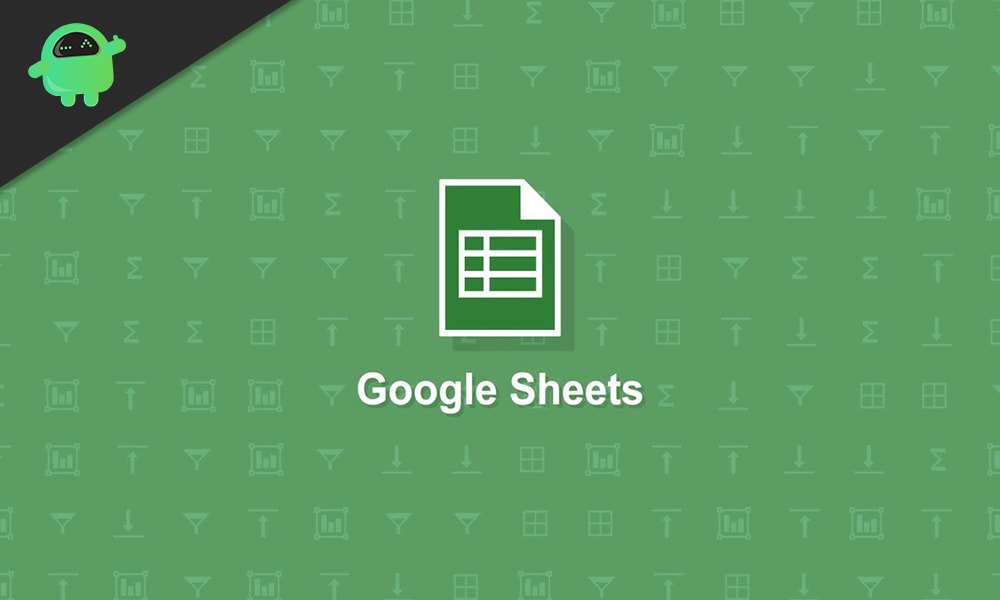
如何防止Google表格更改為軍事時間?
首先,我們來看看函數方法。您需要做的就是在頂部輸入一行,您將獲得AM / PM佈局。
假設您有時間在A1單元進行軍事佈局。您希望它以AM / PM格式顯示。因此,使用函數方法,您可以執行此操作以在其他單元格中以所需的格式或佈局顯示時間。單擊單元格以顯示新的時間佈局,然後輸入公式= text(A1,“ HH:MM:SS AM / PM”)。然後按Enter,您將得到結果。
但是,您不能使用此方法在存儲輸入的同一單元格中更改時間佈局。您只有時間在另一個單元格中重複了。但是您可以使用自定義格式設置選項來更改單元格本身的佈局。為了那個原因,
- 在Google表格中打開電子表格。
- 選擇要轉換或變換的單元格。這些是包含時間信息的單元格。
- 轉到工具欄,然後單擊“格式”。

- 然後轉到“數字”,然後選擇“更多格式”。
- 然後選擇“更多數據和時間格式”。

- 在下一個菜單框中,選擇要查找的12小時AM / PM佈局,然後單擊“應用”。

Google表格有許多有用的工具,但其默認設置在形式上有點偏。因此,如果您想要根據自己的喜好進行某些操作,則必須改變自己。就像時間佈局一樣,如果您想更改工作表的任何內容,都可以進行。
因此,這就是防止和更改Google工作表中軍事樣式的佈局,並將其更改為12小時制的AM / PM佈局。